複数の踊り場がある階段を作成するには、次の手順を実行します。複数の踊り場がある階段形状を使用して、直進階段と曲がり階段の両方を定義することができます。1/4 踊り場、1/2 踊り場、1/4 ターン、1/2 ターンを挿入できます。
このタイプの階段は、階段のデザイン規則と床間の高さの制約を受けます。
階段の蹴込みまたは一続き階段を作成している場合は、各踏み板の線分が表示されます。フラットな踊り場を作成している場合は、踏み板の線分は表示されません。ターン タイプの踊り場を作成している場合は、角度の付いた踏み板線がターンの端から端まで表示されます。これらの一時的な線分は、最終的な階段の踏み板線の実際の位置を表してないことがあります。また、現時点で階段に追加されている蹴込み板の数とその階段に必要な蹴込みの総数が分数の形式で階段の左側に表示されます(10/18 など)。
注: ユーザ指定の踊り場がある直進階段を作成するには、1/2 踊り場を備えた複数の踊り場形状を使用します。一続き階段の始点と終点を定義するときは、直線上にすべての点を指定します。
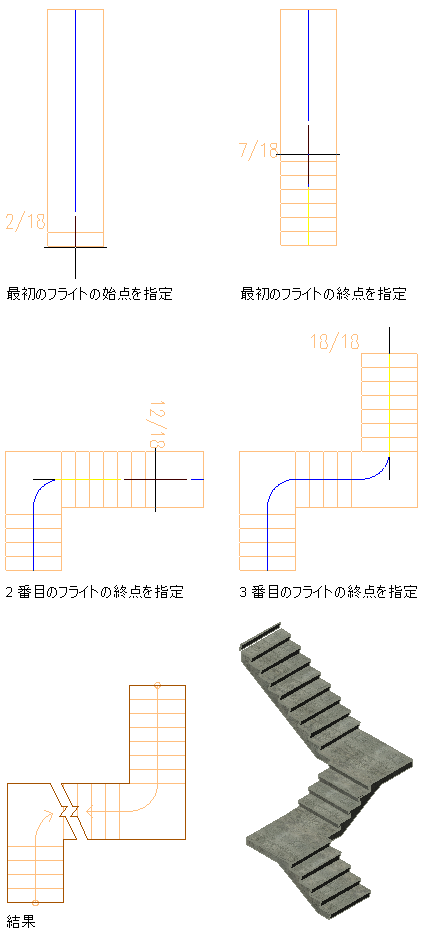
1/4 踊り場を備えた複数の踊り場がある階段を作成
ヒント: ツールを選択する前に[プロパティ]パレットが表示されるようにするには、

 [プロパティ]をクリックします。
[プロパティ]をクリックします。


 [プロパティ]をクリックします。
[プロパティ]をクリックします。 - 使用するツール パレットを開き、階段ツールを選択します。
必要に応じて、使用するツールが表示されるまで画面をスクロールします。
注: または

 をクリックします.
をクリックします. 
- プロパティ パレットで、[デザイン]タブをクリックし、[基本]、[一般]の順に展開します。
- スタイルを選択します。
- [形状]で、[複数踊り場]を選択します。
- ターンのタイプを指定します。
次の操作を行いたい場合... 次のように操作します... 階段の曲がる場所に、ユーザ定義の長さを持つフラットな踊り場を作成するには [ターンのタイプ]で[1/2 踊り場]を選択します。 階段の曲がる場所にユーザ定義の長さを持つ階段を作成し、ターンの端から端まで踏み板を配置するには [ターンのタイプ]で[1/2 ターン]を選択します。 注: この階段では、セグメントを 3 つ以上指定する必要があり、各コーナーを同じ方向に曲げなければなりません。階段の曲がる場所にフラットな踊り場を作成し、踊り場の長さを階段の幅と等しくするには [ターンのタイプ]で[1/4 踊り場]を選択します。 注: この階段では通常、四角い踊り場をはさんで 2 つ以上の一続き階段が連結されています。全体の長さに沿って踏み板が配置されている階段を作成し、1 つまたは複数のターンを任意の方向に向けるには [ターンのタイプ]で[1/4 ターン]を選択します。 注: この階段では、セグメントを 2 つ以上指定でき、各コーナーをどちらの方向にも曲げることができます。 - 階段の垂直方向を指定します。
次の操作を行いたい場合... 次のように操作します... この床から床の上側に階段を描くには [垂直方向]で[上]を選択します。 この床から床の下側に階段を描くには [垂直方向]で[下]を選択します。 - [寸法]を展開します。
- 階段の幅、高さ、位置合わせを指定します。
次の操作を行いたい場合... 次のように操作します... 階段の幅を指定するには [幅]に値を入力します。 階段の高さを指定するには [高さ]に値を入力します。 階段の位置合わせを指定するには [位置合わせ]の値を指定します。[位置合わせ]の値により、階段を配置するときの挿入点を、階段の始点の左、中心、右にコントロールできます。 - 階段の終了を指定します。
次の操作を行いたい場合... 次のように操作します... 階段を蹴込みで終了するには [終了方法]で[蹴込み]を選択します。 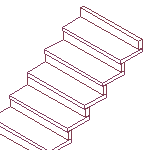 注: 蹴込みで終わる階段の全体の高さは、指定した床間の高さよりも踏み板 1 枚分の厚さだけ低くなります。
注: 蹴込みで終わる階段の全体の高さは、指定した床間の高さよりも踏み板 1 枚分の厚さだけ低くなります。階段を踏み板で終了するには [終了方法]で[踏み板]を選択します。 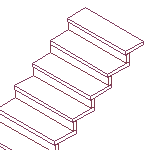
階段を踊り場で終了するには [終了方法]で[踊り場]を選択します。 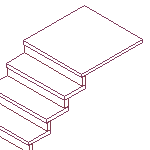
- [計算規則]の横の
 をクリックし、次の手順を行います。
をクリックし、次の手順を行います。
次の操作を行いたい場合... 次のように操作します... 階段全体の直線の長さを指定するには [直線の長さ]および[段数]に値を入力し、[OK]をクリックします。 - [直線の長さ]を
 (自動)に設定すると、踏み板のサイズと段数に基づいて値が計算されます。
(自動)に設定すると、踏み板のサイズと段数に基づいて値が計算されます。 - [直線の長さ]を
 (ユーザ定義)に設定すると、階段の長さが入力した寸法と等しくなり、他の 3 つの値が適用範囲内([デザイン規則]タブの[適用範囲])で調整されます。
(ユーザ定義)に設定すると、階段の長さが入力した寸法と等しくなり、他の 3 つの値が適用範囲内([デザイン規則]タブの[適用範囲])で調整されます。 - [段数]を
 (ユーザ定義)に設定すると、踏面が階段に合わせて増減します。
(ユーザ定義)に設定すると、踏面が階段に合わせて増減します。
階段の蹴込みの総数を指定するには [段数]に値を入力し、[OK]をクリックします。 - [段数]を
 (自動)に設定すると、階段の全体の長さと全体の高さ、および[デザイン規則]タブで指定した適用範囲に基づいて段数が計算されます。階段の[直線の長さ]の値は、自動的に調整されます。
(自動)に設定すると、階段の全体の長さと全体の高さ、および[デザイン規則]タブで指定した適用範囲に基づいて段数が計算されます。階段の[直線の長さ]の値は、自動的に調整されます。 - [段数]を
 (ユーザ定義)に設定すると、踏面と蹴上げの計算に使われる値を指定することができます。階段の制限を超えてこれらの値を設定すると、エラー メッセージが表示されます。
(ユーザ定義)に設定すると、踏面と蹴上げの計算に使われる値を指定することができます。階段の制限を超えてこれらの値を設定すると、エラー メッセージが表示されます。
一続き階段の各蹴上げを指定するには すべてのフィールドを  (自動)に設定します。次に、[蹴上げ]の横のアイコンをクリックして
(自動)に設定します。次に、[蹴上げ]の横のアイコンをクリックして  (ユーザー定義)に変更し、[蹴上げ]に値を入力します。[OK]をクリックします。
(ユーザー定義)に変更し、[蹴上げ]に値を入力します。[OK]をクリックします。 一続き階段の各踏面を指定するには すべてのフィールドを  (自動)に設定します。次に、[踏面]の横のアイコンをクリックして
(自動)に設定します。次に、[踏面]の横のアイコンをクリックして  (ユーザー定義)に変更し、踏面の値を入力します。踏面を設定するときに、段数を指定することもできます。[OK]をクリックします。 注: [計算規則]ワークシートでユーザ定義に設定したフィールドの値は、プロパティ パレットで直接変更することができます。注: [計算規則]ダイアログ ボックスのフィールドの横に
(ユーザー定義)に変更し、踏面の値を入力します。踏面を設定するときに、段数を指定することもできます。[OK]をクリックします。 注: [計算規則]ワークシートでユーザ定義に設定したフィールドの値は、プロパティ パレットで直接変更することができます。注: [計算規則]ダイアログ ボックスのフィールドの横に が表示される場合は、他のフィールドが
が表示される場合は、他のフィールドが (ユーザ定義)から
(ユーザ定義)から (自動)に変わるまで、そのフィールドを変更することはできません。
(自動)に変わるまで、そのフィールドを変更することはできません。 - [直線の長さ]を
- [詳細]を展開します。
- 床の設定を指定します。
次の操作を行いたい場合... 次のように操作します... 階段の一番上の床仕上げ材の厚さを変更するには [上面オフセット]に値を入力します。 階段の一番上の床構造の厚さを変更するには [上面の厚さ]に値を入力します。 階段の一番下の床仕上げ材の厚さを変更するには [下面オフセット]に値を入力します。 階段の一番下の床構造の厚さを変更するには [下面の厚さ]に値を入力します。 - 一続き階段で蹴込みの最小高さまたは数を設定するか、[*なし*]を指定します。
- 一続き階段で蹴込みの最大高さまたは数を設定するか、[*なし*]を指定します。
- 作図領域で、階段の挿入点を指定します。
プロパティ パレットを移動または非表示にして、作図領域を広く表示することができます。
- 階段の最初のターンまたは踊り場の点を指定します。
- 続けて、階段の点を指定します。 注: [終了方法]として[踊り場]を指定した場合、最後の蹴込みを越えた階段の最後の点によって踊り場の終点が定義されます。
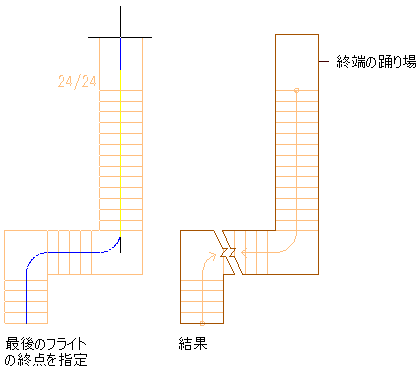
複数の踊り場がある階段の末端の踊り場を指定
- 続けて階段を追加するか、[Enter]を押します。